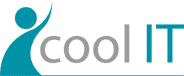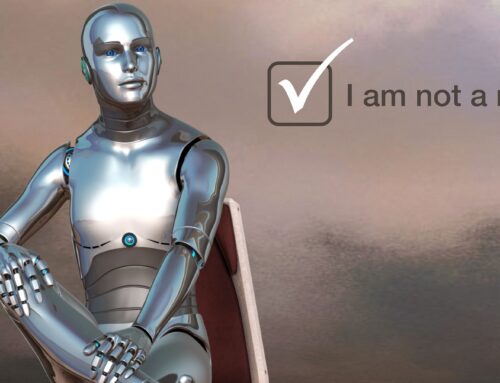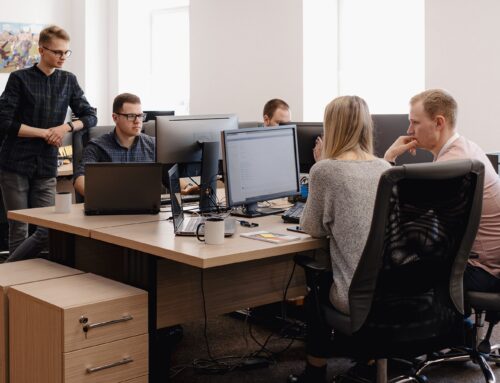Zu Beginn ist es notwendig, sich zwei Ordner herzurichten. Einen, wo die ursprünglichen Fotos liegen und einen, wo die Fotos nach der Stapelverarbeitung hinkommen sollen. Wenn Sie dann in der Stapelverarbeitung den gleichen Ordner wählen, werden die Fotos überschrieben und die Originale sind weg.
Im Photoshop beginnt es mit der Aufzeichnung einer sog. Aktion. Diese beinhaltet alle Einstellungen, die für diese Fotos gemeinsam gelten sollen.
Aktion -> Neue Aktion erstellen
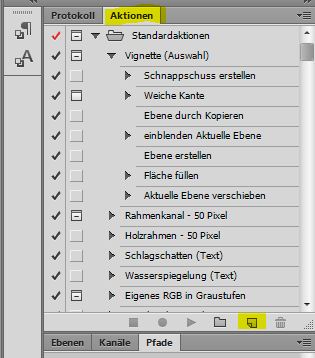
Es öffnet sich ein Fenster, hier können Sie der Aktion einen eigenen Namen geben, um sie später leichter wiederzufinden. Danach klicken Sie auf „Ausführen“.
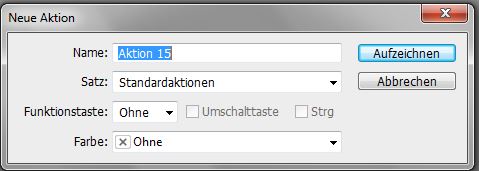
Ab sofort werden alle Einstellungen, die Sie vornehmen, „aufgezeichnet“. Sie möchten z.B., dass die Fotos so eingepasst werden, dass sie eine bestimmte Breite und Höhe nicht überschreiten.
Und das geht so:
Sie wählen im Hauptmenü unter „Datei“ den Punkt „Automatisieren“ und dann „Bild einpassen“. Hier geben Sie die maximalen Werte ein.

Auch der Vorgang des Speicherns muss in der Aktion aufgezeichnet werden.
Wenn Sie alle gewünschten Einstellungen gemacht haben, klicken Sie auf Stop.

Jetzt geht es an die eigentliche Stapelverarbeitung. Diese finden Sie unter „Datei“ -> „Automatisieren“
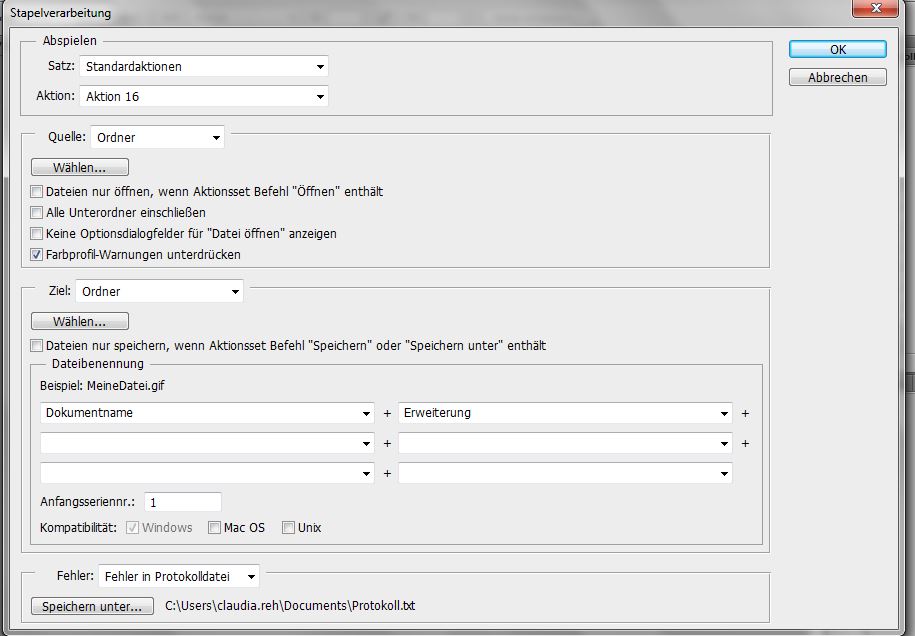
Sie wählen die gewünschte Aktion aus und den ursprünglichen bzw. Zielordner. Nach dem OK beginnt die Stapelverarbeitung. Nach der Beendigung sind die veränderten Fotos im Zielordner.
Ist doch cool, oder?
LG,
Claudia